In den Jahren, in denen wir Excel verwendet haben, haben wir verstanden, dass eine Formel einen Wert berechnet. Das heißt, ein einzelner Wert. Richtig? Wie … schreiben wir eine Formel, drücken die Eingabetaste und das Ergebnis wird in der Zelle angezeigt.
Einfach… so verwenden wir Excel seit Jahrzehnten.
Mehrere Werte
Aber… Formeln können mehrere Werte zurückgeben (an Array von Werten).
Historisch gesehen sind diese Arten von Array-Formeln waren etwas kompliziert zu erstellen und erforderten das Drücken von Spezialtasten zum Eingeben. Infolgedessen haben viele Excel-Benutzer diese nicht genutzt.
Aber… die Zeiten haben sich geändert!
In den neuesten Versionen von Excel wird das Schreiben und Verwalten solcher Formeln erheblich vereinfacht, und es sind keine speziellen Schlüssel erforderlich. Dies macht es viel einfacher, diese Arten von Formeln zu nutzen.
Überlaufbereich
Aber … bleib dran, Jeff!
Was passiert, wenn ich eine Formel schreibe, die mehrere Ergebnisse zurückgibt? Erscheint nur das erste Ergebnis in der Zelle? Oder was? So funktioniert das
Wenn Sie eine Formel schreiben, die mehrere Werte zurückgibt (an Array), die Ergebnisse verschütten aus der Formelzelle in die benachbarten Zellen (genannt die Überlaufbereich). Warte was? Verrückt … ich weiß! Und super cool. Und es wird noch besser.
Wenn sich die Anzahl der von der Formel zurückgegebenen Ergebnisse im Laufe der Zeit ändert, ändert sich die Anzahl der zur Anzeige der Ergebnisse verwendeten Zellen entsprechend. Das heißt, es ist dynamisch. Daher der Begriff Dynamic Array.
Dynamic Array Series
Dies ist der erste Beitrag in der Reihe „Dynamische Arrays“, in dem wir dieses Konzept untersuchen. Warte einen Moment, es wird eine wilde Fahrt
Hinweis: Diese Funktion ist zum Zeitpunkt des Schreibens in Excel 365-Abonnementversionen verfügbar und in unbefristeten Lizenzversionen von Excel wie Excel 2019, 2016, 2013 usw. nicht verfügbar.
Video
Funktionen, die mehrere Werte zurückgeben
Ich weiß, woran Sie gerade denken. Welche Art von Formel liefert mehrere Ergebnisse? Ich meine, die Funktionen, die ich ständig benutze, wie SUM, AVERAGE, MIN, MAX, COUNT usw., berechnen einen einzelnen Wert. Es ist schwierig, eine Funktion abzubilden, die mehrere Werte zurückgibt.
Nun, es gibt mehrere Funktionen, die speziell für die Rückgabe mehrerer Werte entwickelt wurden. Die erste, die wir diskutieren werden, ist EINZIGARTIG.
EINZIGARTIG
Die UNIQUE-Funktion gibt eine Liste der eindeutigen Werte zurück, die in einem Bereich gefunden wurden. Und da ist es. Es gibt a zurück aufführen … Das sind… mehrere Werte.
Nehmen wir zum Beispiel an, wir haben eine Tabelle mit dem Namen Tabelle 1 das sieht so aus:

Angenommen, wir möchten eine Liste der Konten ohne doppelte Konten erstellen. Das heißt, wir wollten eine Liste wie diese erstellen:
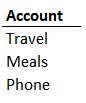
Dazu verwenden wir die UNIQUE-Funktion. Das Argument ist die Spalte Konto in unserer Tabelle:
=UNIQUE(Table1[Account])
Wenn wir diese Formel eingeben und die Eingabetaste drücken … wow! Diese einzelne Formel erstellt tatsächlich die gesamte Liste:

Wir schreiben eine Formel in eine einzelne Zelle. Diese Formel gibt mehrere Ergebnisse zurück. Das erste Ergebnis wird in der Formelzelle angezeigt und die verbleibenden Ergebnisse werden in die benachbarten Zellen (den Überlaufbereich) übertragen.
Dieser Überlaufbereich ist dynamisch… was bedeutet, wenn wir eine Zeile hinzufügen Tabelle 1 Wenn Sie ein neues Konto einschließen, wird das neue Konto automatisch in unserer Kontoliste angezeigt, die mit der Funktion UNIQUE erstellt wurde. Zum Beispiel, wenn Tabelle1 eine neue Zeile für erhält InternetDie Formel aktualisiert den Überlaufbereich dynamisch entsprechend wie folgt:

Sie werden feststellen, dass die Liste der Konten in der Reihenfolge angezeigt wird, in der sie in der Datenquelle angezeigt werden. Reisen ist an erster Stelle, Mahlzeiten an zweiter Stelle und so weiter. Was wäre, wenn wir unsere Liste in alphabetischer Reihenfolge anzeigen wollten? Nun, das führt uns zu unserer nächsten dynamischen Array-Funktion, SORT.
SORTIEREN
Die SORT-Funktion dient zum Sortieren des Bereichs. Die Standardsortierreihenfolge ist aufsteigend, aber wir haben ein paar Optionen und Argumente, wenn wir Lust haben wollen. In unserem Fall ist eine einfache aufsteigende Sortierung das, wonach wir suchen, also wickeln wir die SORT-Funktion einfach wie folgt um unsere EINZIGARTIGE Funktion:
=SORT(UNIQUE(Table1[Account]))
Wenn wir die Eingabetaste drücken … bam:
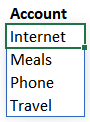
Auch diese Liste ist dynamisch. Wenn der Datentabelle neue Konten hinzugefügt werden, wird unsere Kontenliste entsprechend aktualisiert. Ausgezeichnet!
Cool?
Was denkst du über diese Fähigkeit? Lass es mich wissen, indem du unten einen Kommentar postest, danke!
Beispieldatei
Kostenloses Webinar zu dynamischen Arrays
Wenn Sie mehr erfahren möchten, biete ich ein kostenloses Dynamic Arrays-Webinar an!
Der Beitrag Dynamische Arrays 1 – Excel University erschien zuerst auf Anfänger Kurse.
from
https://fuer-anfaenger.info/dynamische-arrays-1-excel-university/

No comments:
Post a Comment